Configuration du NAM du client sécurisé pour Dot1x à l'aide de Windows et ISE 3.2
Options de téléchargement
-
ePub (5.8 MB)
Consulter à l’aide de différentes applications sur iPhone, iPad, Android ou Windows Phone -
Mobi (Kindle) (3.5 MB)
Consulter sur un appareil Kindle ou à l’aide d’une application Kindle sur plusieurs appareils
Langage exempt de préjugés
Dans le cadre de la documentation associée à ce produit, nous nous efforçons d’utiliser un langage exempt de préjugés. Dans cet ensemble de documents, le langage exempt de discrimination renvoie à une langue qui exclut la discrimination en fonction de l’âge, des handicaps, du genre, de l’appartenance raciale de l’identité ethnique, de l’orientation sexuelle, de la situation socio-économique et de l’intersectionnalité. Des exceptions peuvent s’appliquer dans les documents si le langage est codé en dur dans les interfaces utilisateurs du produit logiciel, si le langage utilisé est basé sur la documentation RFP ou si le langage utilisé provient d’un produit tiers référencé. Découvrez comment Cisco utilise le langage inclusif.
À propos de cette traduction
Cisco a traduit ce document en traduction automatisée vérifiée par une personne dans le cadre d’un service mondial permettant à nos utilisateurs d’obtenir le contenu d’assistance dans leur propre langue. Il convient cependant de noter que même la meilleure traduction automatisée ne sera pas aussi précise que celle fournie par un traducteur professionnel.
Table des matières
Introduction
Ce document décrit comment configurer le module NAM (Secure Client Network Analysis Module) sous Windows.
Conditions préalables
Exigences
Cisco vous recommande de prendre connaissance des rubriques suivantes :
- Compréhension de base de ce qu'est un demandeur RADIUS
- Point1x
- PEAP
- PKI
Composants utilisés
Les informations contenues dans ce document sont basées sur les versions de matériel et de logiciel suivantes :
- Windows 10 Professionnel Version 22H2 Construit 19045.3930
- ISE 3.2
- Logiciel Cisco IOS® XE C117, version 17.12.02
- Active Directory 2016
The information in this document was created from the devices in a specific lab environment. All of the devices used in this document started with a cleared (default) configuration. Si votre réseau est en ligne, assurez-vous de bien comprendre l’incidence possible des commandes.
Informations générales
Ce document décrit comment configurer le NAM du client sécurisé sous Windows. L'option de pré-déploiement et l'Éditeur de profil pour effectuer l'authentification dot1x sont utilisés. Des exemples de la façon d'y parvenir sont également fournis.
Dans le domaine des réseaux, un demandeur est une entité située à une extrémité d’un segment de réseau local point à point qui cherche à être authentifiée par un authentificateur relié à l’autre extrémité de cette liaison.
La norme IEEE 802.1X utilise le terme demandeur pour désigner le matériel ou le logiciel. En pratique, un demandeur est une application logicielle installée sur un ordinateur d'utilisateur final.
L'utilisateur appelle le demandeur et envoie ses informations d'identification pour connecter l'ordinateur à un réseau sécurisé. Si l'authentification réussit, l'authentificateur permet généralement à l'ordinateur de se connecter au réseau.
À propos de Network Access Manager
Network Access Manager est un logiciel client qui fournit un réseau de couche 2 sécurisé conformément à ses politiques.
Il détecte et sélectionne le réseau d'accès de couche 2 optimal et procède à l'authentification des périphériques pour l'accès aux réseaux filaires et sans fil.
Network Access Manager gère l'identité des utilisateurs et des périphériques, ainsi que les protocoles d'accès réseau requis pour un accès sécurisé.
Il fonctionne de manière intelligente pour empêcher les utilisateurs finaux d'établir des connexions en violation des stratégies définies par l'administrateur.
Le gestionnaire d'accès réseau est conçu pour être à résidence unique, ce qui permet d'établir une seule connexion réseau à la fois.
En outre, les connexions filaires ont une priorité plus élevée que les connexions sans fil. Par conséquent, si vous êtes connecté au réseau avec une connexion filaire, la carte sans fil est désactivée sans adresse IP.
Configurer
Diagramme du réseau
Il est essentiel de comprendre que pour les authentifications dot1x, 3 parties sont nécessaires ;
- le demandeur qui peut faire dot1x,
- l’authentificateur également connu sous le nom de NAS/NAD qui sert de proxy encapsulant le trafic dot1x à l’intérieur de RADIUS,
- et le serveur d'authentification.
Dans cet exemple, le demandeur est installé et configuré de différentes manières. Plus loin, un scénario avec la configuration du périphérique réseau et le serveur d'authentification est présenté.
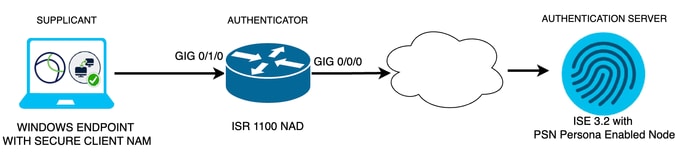 Diagramme du réseau
Diagramme du réseau
Configurations
- Téléchargez et installez Secure Client NAM (Network Access Manager).
- Téléchargez et installez l'éditeur de profil NAM Secure Client.
- Configurations générales par défaut
- Scénario 1 : Configurez le demandeur NAM du client sécurisé pour l'authentification utilisateur PEAP (MS-CHAPv2).
- Scénario 2 : Configurez le demandeur NAM du client sécurisé pour EAP-FAST simultanément à la configuration de l'authentification de l'utilisateur et de la machine.
- Scénario 3 Partie 1 : Configurez le demandeur NAM du client sécurisé pour EAP-TLS.
- Scénario 3 Partie 2 : Configurez la démonstration NAD et ISE.
1. Téléchargez et installez Secure Client NAM (Network Access Manager)
Téléchargement de logiciels Cisco
Dans la barre de recherche des noms de produits, tapez Secure Client 5.
Téléchargements Accueil > Sécurité > Clients VPN et de sécurité des terminaux > Client sécurisé (y compris AnyConnect) > Client sécurisé 5 > Logiciel client VPN AnyConnect.
Dans cet exemple de configuration, la version 5.1.2.42 est celle utilisée.
Il existe plusieurs façons de déployer le client sécurisé sur les périphériques Windows ; de SCCM, du moteur de service d'identité et de la tête de réseau VPN. Cependant, dans cet article, la méthode d'installation utilisée est la méthode de pré-déploiement.
Sur la page, recherchez le fichier Package de déploiement de tête de réseau Cisco Secure Client (Windows).
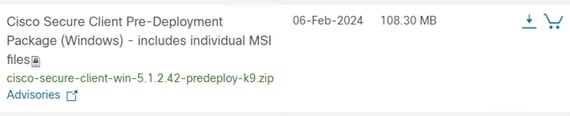 Fichier zip Msi
Fichier zip Msi
Une fois téléchargé et extrait, cliquez sur Setup.
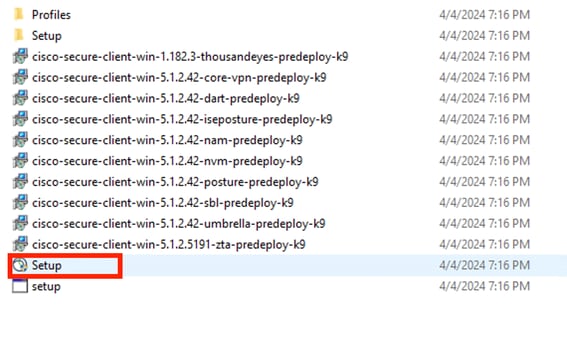 Fichiers client sécurisés
Fichiers client sécurisés
Installez les modules Network Access Manager et Outil de diagnostic et de création de rapports.

Avertissement : Si vous utilisez l'Assistant Cisco Secure Client, le module VPN est installé automatiquement et masqué dans l'interface utilisateur graphique. NAM ne fonctionne pas si le module VPN n'est pas installé. Si vous utilisez des fichiers MSI individuels ou une autre méthode d'installation, veillez à installer le module VPN.
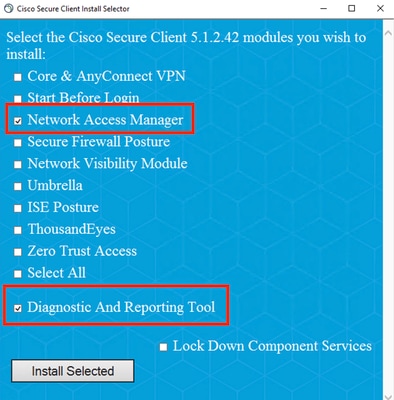 Sélecteur d'installation
Sélecteur d'installation
Cliquez sur Instal Selected.
Acceptez le CLUF.
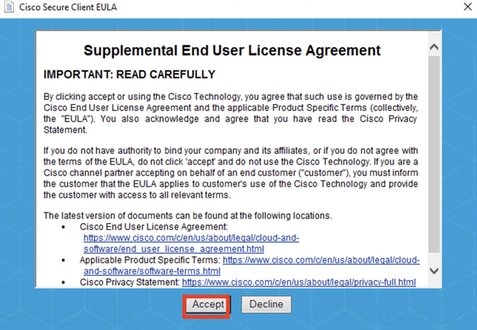 Fenêtre CLUF
Fenêtre CLUF
Un redémarrage est nécessaire après l'installation de NAM.
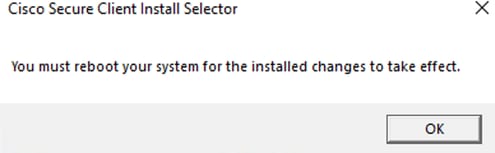 Fenêtre Conditions de redémarrage
Fenêtre Conditions de redémarrage
Une fois installé, il peut être trouvé et ouvert à partir de la barre de recherche Windows.
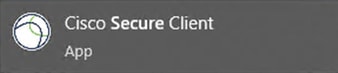 Programme Secure Client
Programme Secure Client
2. Téléchargez et installez Secure Client NAM Profile Editor.
Cisco Network Access Manager Profile Editor est requis pour configurer les préférences Dot1x.
L'option Éditeur de profil est disponible à partir de la même page où Secure Client est téléchargé.
Cet exemple utilise l'option avec la version 5.1.2.42.
 Éditeur de profil
Éditeur de profil
Une fois le téléchargement terminé, poursuivez l'installation.
Exécutez le fichier msi.
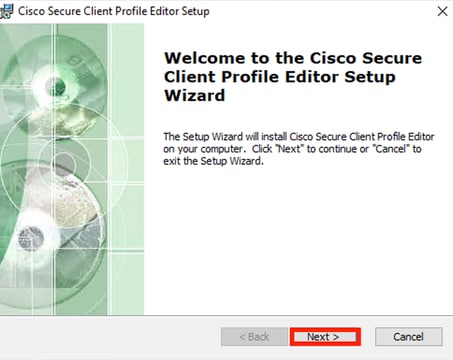 Fenêtre Configuration de Profile Editor
Fenêtre Configuration de Profile Editor
Utilisez l'option Typical setup.
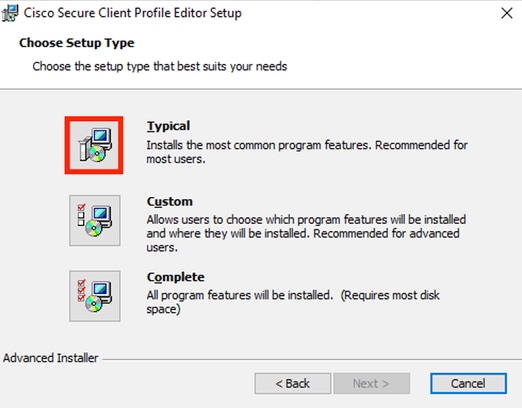 Configuration de Profile Editor
Configuration de Profile Editor
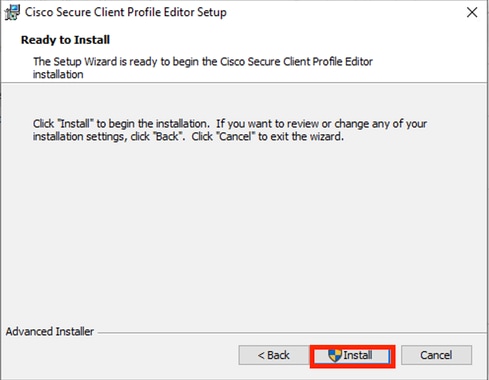 Fenêtre d'installation
Fenêtre d'installation
Cliquez sur Finish (Terminer).
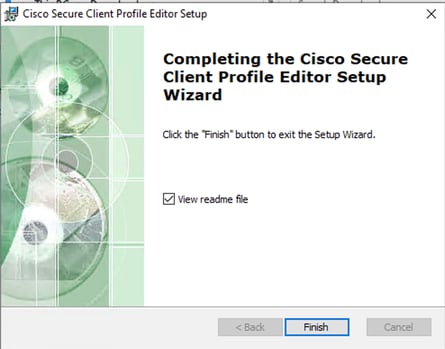 Fin de la configuration de Profile Editor
Fin de la configuration de Profile Editor
Une fois installé, ouvrez l'Éditeur de profil Network Access Manager à partir de la barre de recherche.
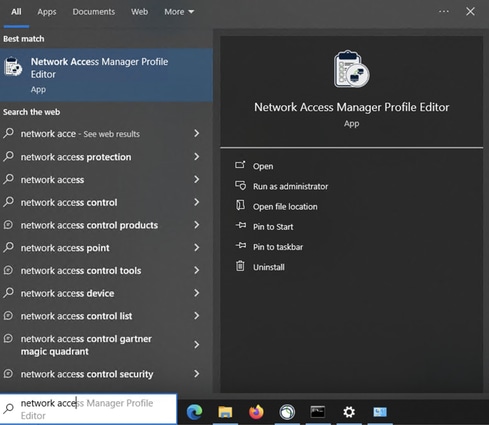 Éditeur de profil pour NAM dans la barre de recherche
Éditeur de profil pour NAM dans la barre de recherche
L'installation de Network Access Manager et de Profile Editor est terminée.
3. Configurations générales par défaut
Tous les scénarios présentés dans cet article contiennent des configurations pour :
- Stratégie client
- Stratégie d'authentification
- Groupes réseau
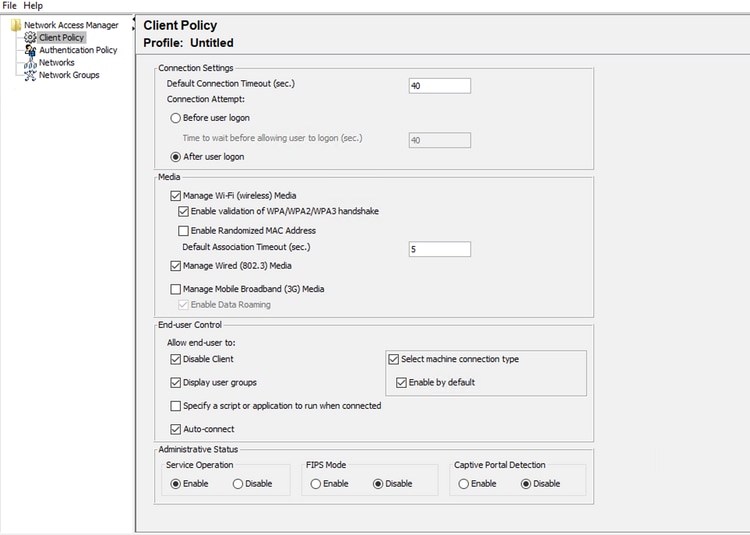 Stratégie du client Éditeur de profil NAM
Stratégie du client Éditeur de profil NAM
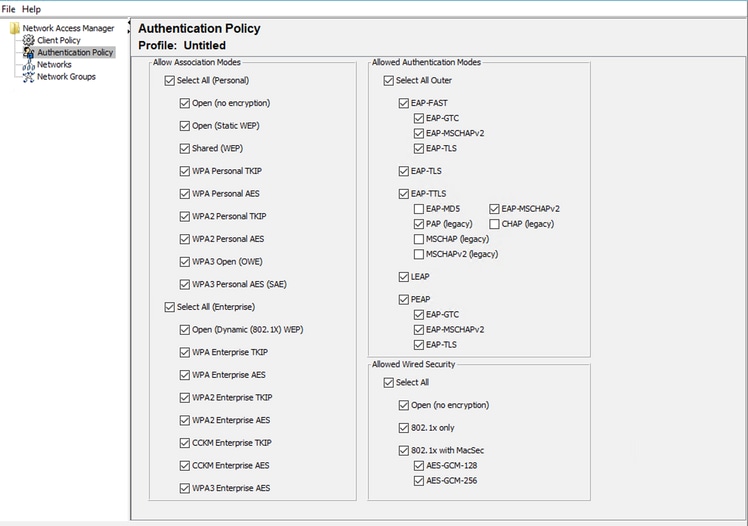 Stratégie d'authentification NAM Profile Editor
Stratégie d'authentification NAM Profile Editor
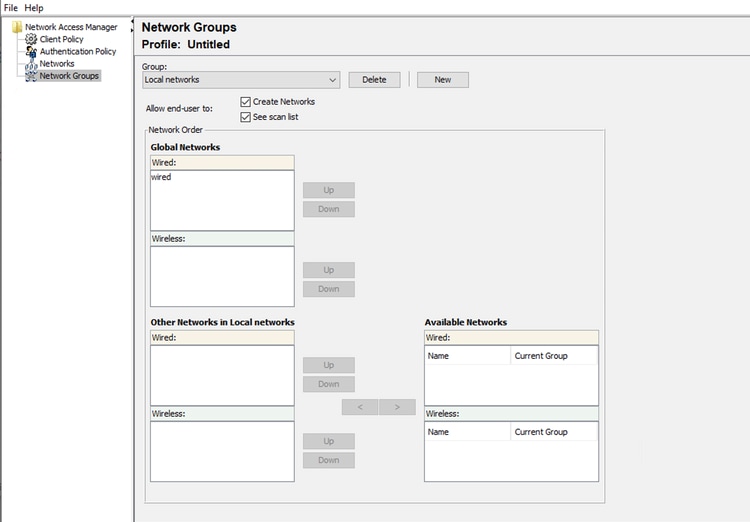 Onglet Groupes de réseaux
Onglet Groupes de réseaux
4. Scénario 1 : Configuration du demandeur NAM du client sécurisé pour l'authentification des utilisateurs PEAP (MS-CHAPv2)
Accédez à la section Réseaux.
Le profil réseau par défaut peut être supprimé.
Cliquez sur Add.
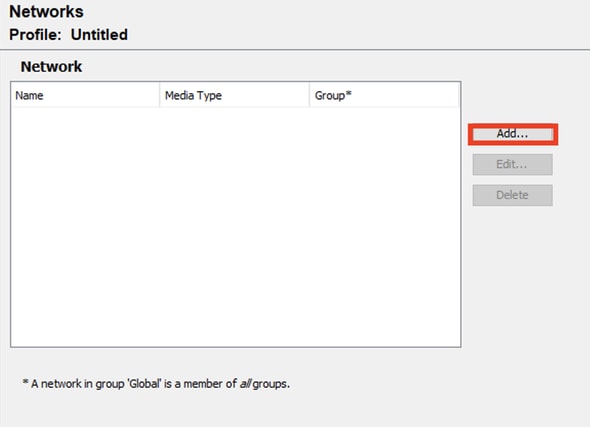 Création de profils réseau
Création de profils réseau
Nommez le profil réseau.
Sélectionnez Global pour Appartenance au groupe. Sélectionnez Média réseau câblé.
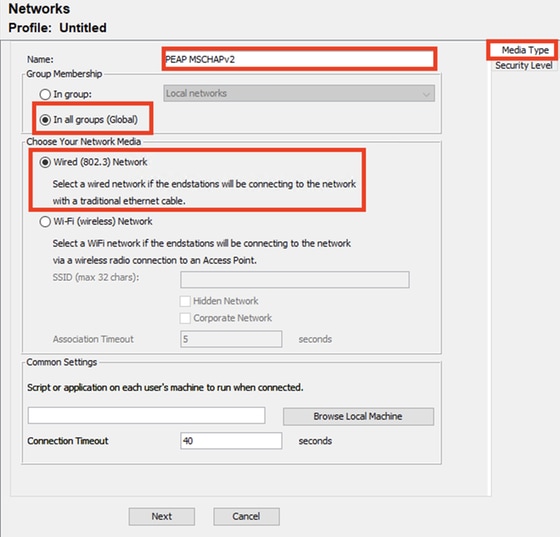 Section Network Profile Media Type
Section Network Profile Media Type
Cliquez sur Next (Suivant).
Sélectionnez Authenticating Network et utilisez la valeur par défaut pour les autres options de la section Security Level.
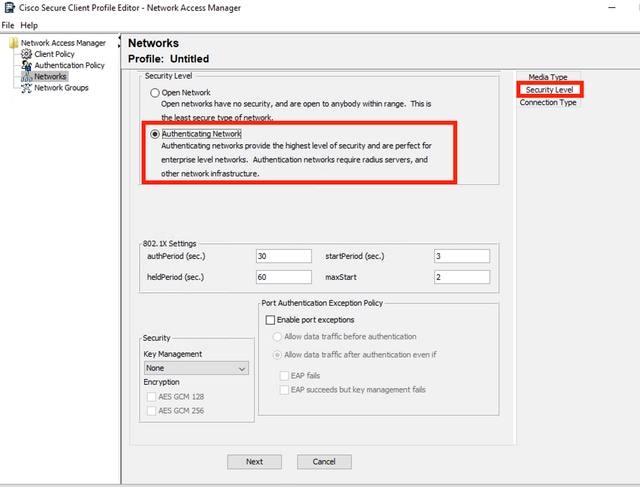 Niveau de sécurité du profil réseau
Niveau de sécurité du profil réseau
Cliquez sur Next pour passer à la section Connection Type.
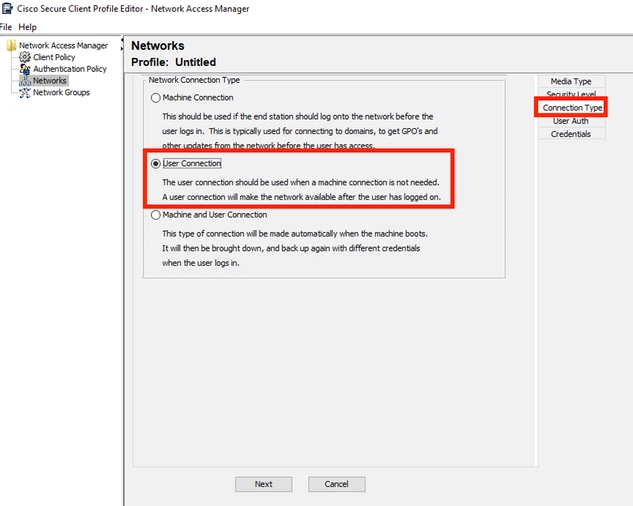 Type de connexion de profil réseau
Type de connexion de profil réseau
Sélectionnez le type de connexion Connexion utilisateur.
Cliquez sur Next pour continuer avec la section User Auth qui est maintenant disponible.
Sélectionnez PEAP comme méthode EAP générale.
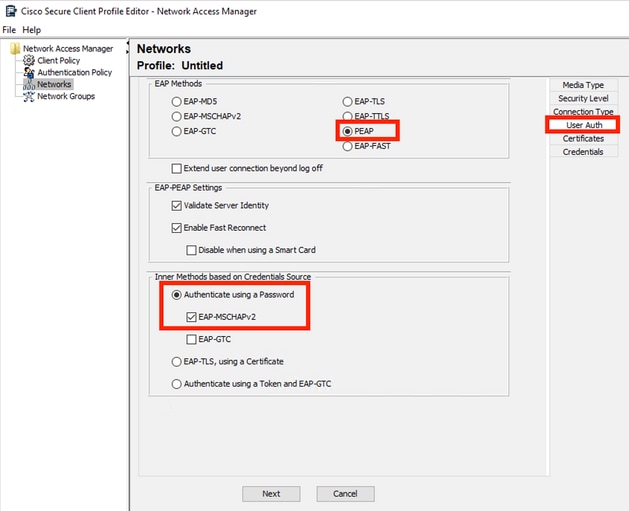 Authentification utilisateur profil réseau
Authentification utilisateur profil réseau
Ne modifiez pas les valeurs par défaut dans les paramètres EAP-PEAP.
Passez à la section Méthodes internes basées sur la source des informations d'identification.
Parmi les multiples méthodes internes qui existent pour EAP PEAP, sélectionnez Authenticate using a Password et sélectionnez EAP-MSCHAPv2.
Cliquez sur Next pour passer à la section Certificate.

Remarque : La section Certificate s'affiche car l'option Validate Server Identity in EAP-PEAP Settings est sélectionnée. Pour EAP PEAP, il effectue l'encapsulation à l'aide du certificat du serveur.
Dans la section Certificates, dans Certificate Trusted Server Rules, la règle Common Name se termine par c.com est utilisée.
Cette section de la configuration fait référence au certificat que le serveur utilise pendant le flux PEAP EAP.
Si Identity Service Engine (ISE) est utilisé dans votre environnement, vous pouvez utiliser le nom commun du certificat EAP du noeud de serveur de stratégie.
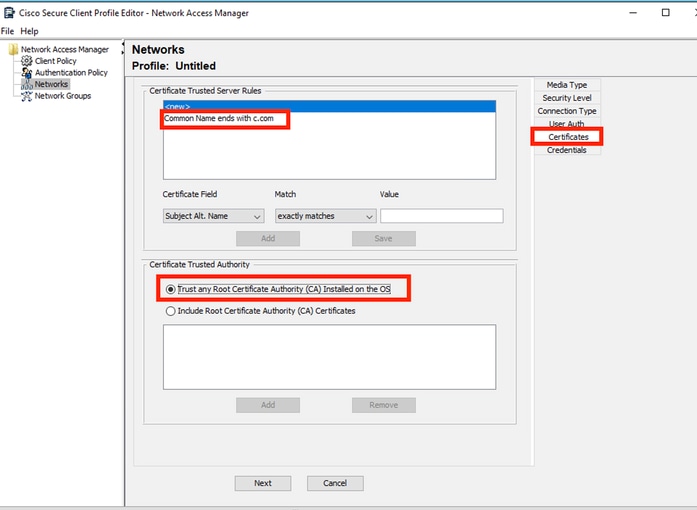 Section Certificat de profil réseau
Section Certificat de profil réseau
Deux options peuvent être sélectionnées dans Certificate Trusted Authority. Pour ce scénario, au lieu d'ajouter un certificat d'autorité de certification spécifique qui a signé le certificat RADIUS EAP, l'option Trust any Root Certificate Authority (CA) Installed on the OS est utilisée.
Avec cette option, le périphérique Windows approuve tout certificat EAP signé par un certificat inclus dans le programme Gérer les certificats utilisateur Certificats — Utilisateur actuel > Autorités de certification racine de confiance > Certificats.
Cliquez sur Next (Suivant).
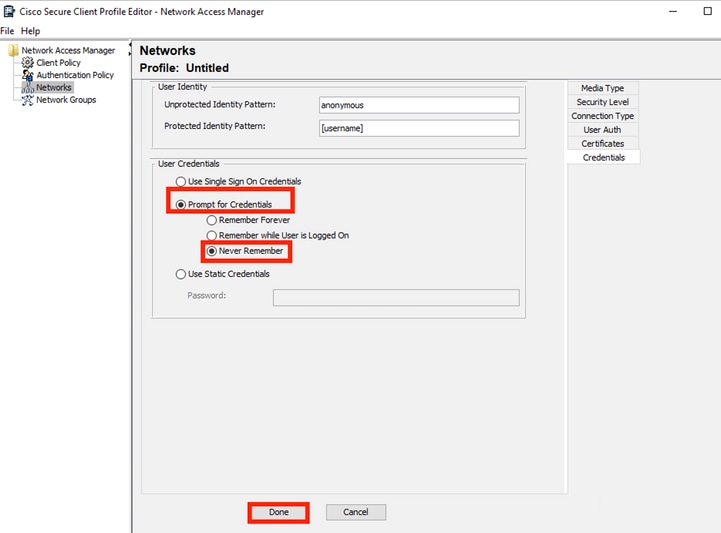 Section Network Profile Credentials
Section Network Profile Credentials
Dans la section Informations d'identification, seule la section Informations d'identification utilisateur est modifiée.
L'option Prompt for Credentials > Never Remember est sélectionnée, de sorte que dans chaque authentification, l'utilisateur qui effectue l'authentification doit entrer ses identifiants.
Cliquez sur Done.
Enregistrez le profil Secure Client Network Access Manager sous le nom configuration.xml avec l'option Fichier > Enregistrer sous.
Pour que la fonction Secure Client Network Access Manager utilise le profil qui vient d'être créé, remplacez le fichier configuration.xml du répertoire suivant par le nouveau :
C:\ProgramData\Cisco\Cisco Secure Client\Network Access Manager\system

Remarque : Le fichier doit être nommé configuration.xml, sinon il ne fonctionne pas.
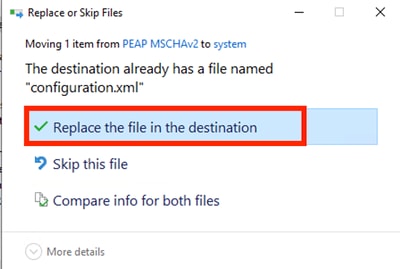 Remplacer la section de fichier
Remplacer la section de fichier
5. scénario 2 : Configurer le demandeur NAM du client sécurisé pour l'authentification simultanée des utilisateurs et des machines EAP-FAST
Ouvrez l'Éditeur de profil NAM et accédez à la section Réseaux.
Cliquez sur Add.
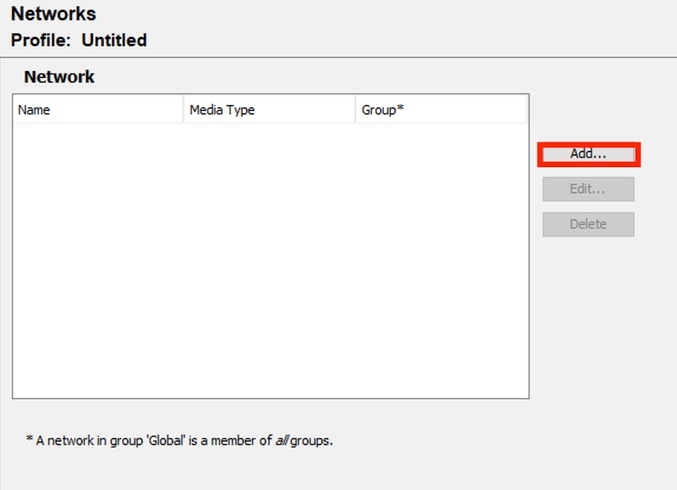 Onglet Réseau de NAM Profile Editor
Onglet Réseau de NAM Profile Editor
Entrez un nom dans le profil réseau.
Sélectionnez Global pour Appartenance au groupe. Sélectionnez Média réseau filaire.
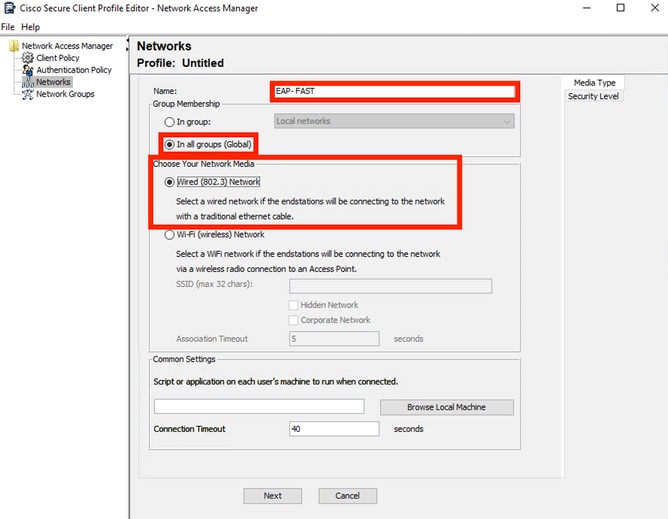 Section Type de support
Section Type de support
Cliquez sur Next (Suivant).
Sélectionnez Authenticating Network et ne modifiez pas les valeurs par défaut pour les autres options de cette section.
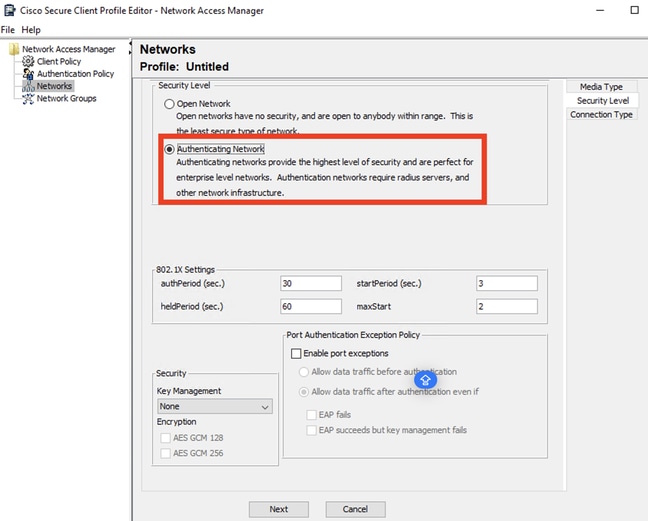 Section Éditeur de profil de niveau de sécurité
Section Éditeur de profil de niveau de sécurité
Cliquez sur Next pour passer à la section Connection Type.
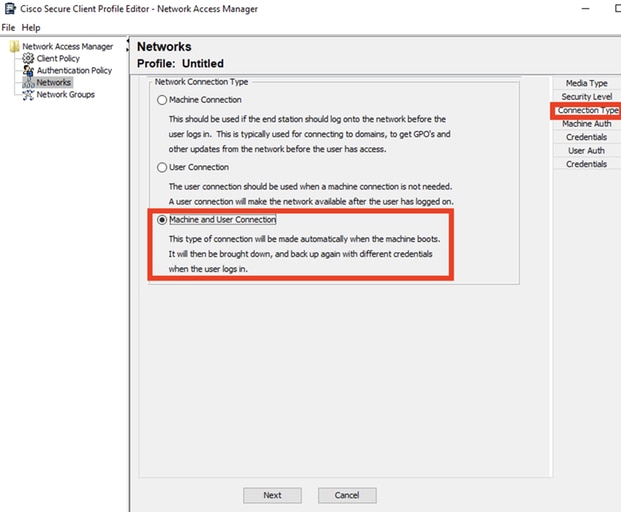 Section Type de connexion
Section Type de connexion
Configurez simultanément l'authentification des utilisateurs et des ordinateurs en sélectionnant la troisième option.
Cliquez sur Next (Suivant).
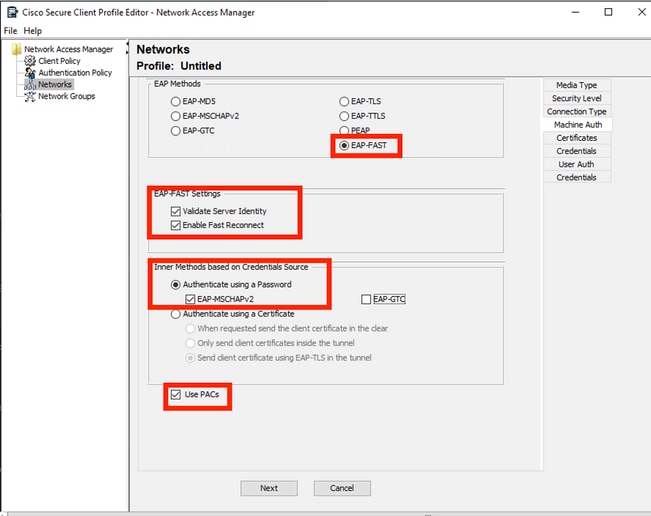 Section Authentification machine
Section Authentification machine
Dans la section Auth machine, sélectionnez EAP-FAST comme méthode EAP. Ne modifiez pas les valeurs par défaut des paramètres EAP FAST.
Pour la section Méthodes internes basées sur la source des informations d'identification, sélectionnez Authentifier à l'aide d'un mot de passe et EAP-MSCHAPv2 comme méthode.
Sélectionnez ensuite l'option Utiliser PAC.
Cliquez sur Next (Suivant).
Dans la section Certificates, dans Certificate Trusted Server Rules, le nom commun de la règle se termine par c.com.
Cette section fait référence au certificat que le serveur utilise pendant le flux PEAP EAP.
Si Identity Service Engine (ISE) est utilisé dans votre environnement, le nom commun du certificat EAP du noeud du serveur de stratégie peut être utilisé.
 Section Autorisation du certificat du serveur d'authentification machine
Section Autorisation du certificat du serveur d'authentification machine
Deux options peuvent être sélectionnées dans Certificate Trusted Authority. Pour ce scénario au lieu d'ajouter un certificat d'autorité de certification spécifique qui a signé le certificat RADIUS EAP, utilisez l'option Trust any Root Certificate Authority (CA) Installed on the OS.
Avec cette option, Windows approuve tout certificat EAP signé par un certificat inclus dans le programme Gérer les certificats utilisateur (Utilisateur actuel > Autorités de certification racines de confiance > Certificats).
Cliquez sur Next (Suivant).
 Section Authentifications d'authentification machine
Section Authentifications d'authentification machine
Sélectionnez Utiliser les informations d'identification de la machine dans la section Informations d'identification de la machine.
Cliquez sur Next (Suivant).
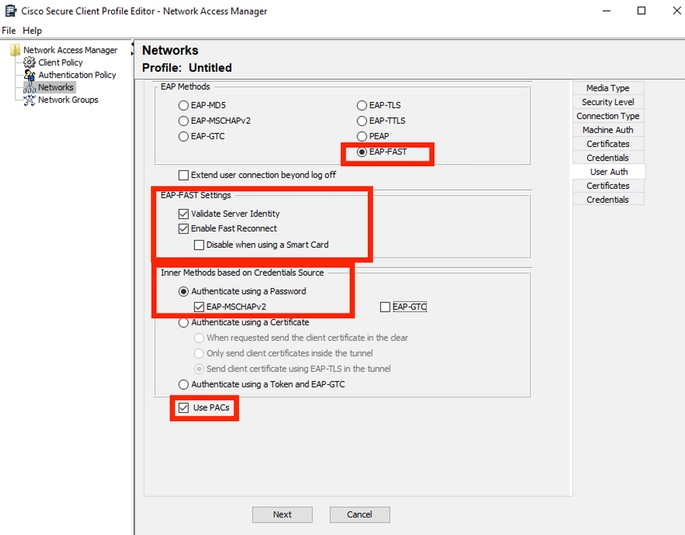 Section Authentification utilisateur
Section Authentification utilisateur
Pour User Auth, sélectionnez EAP-FAST comme méthode EAP.
Ne modifiez pas les valeurs par défaut dans la section des paramètres EAP-FAST.
Pour la section Inner Method based on credentials source, sélectionnez Authenticate using a Password et EAP-MSCHAPv2 comme méthode.
Sélectionnez Utiliser PAC.
Cliquez sur Next (Suivant).
Dans la section Certificates, dans Certificate Trusted Server Rules, la règle est Common Name se termine par c.com.
Ces configurations sont destinées au certificat que le serveur utilise pendant le flux PEAP EAP. Si ISE est utilisé dans votre environnement, le nom commun du certificat EAP du noeud du serveur de stratégie peut être utilisé.
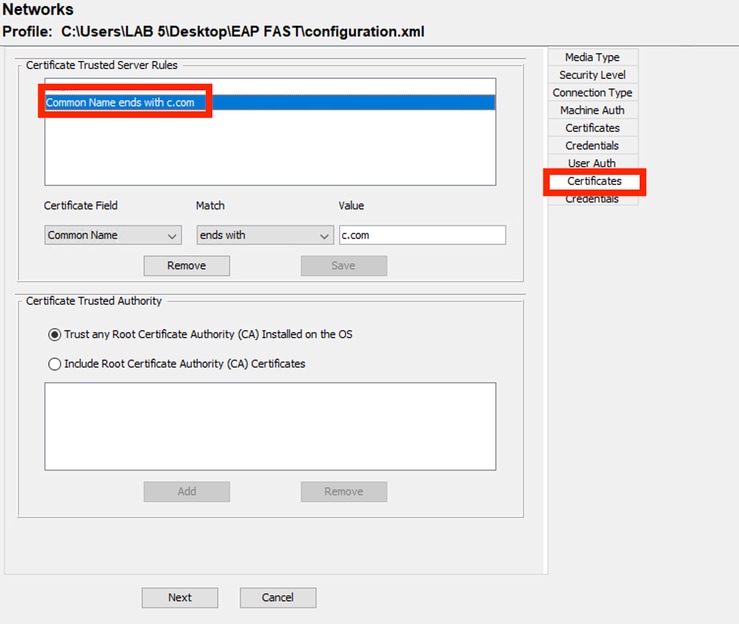 Section Autorisation du certificat du serveur d'authentification utilisateur
Section Autorisation du certificat du serveur d'authentification utilisateur
Deux options peuvent être sélectionnées dans l'autorité de confiance du certificat. Pour ce scénario, au lieu d'ajouter un certificat CA spécifique qui a signé le certificat RADIUS EAP, l'option Trust any Root Certificate Authority (CA) Installed on the OS est utilisée.
Cliquez sur Next (Suivant).
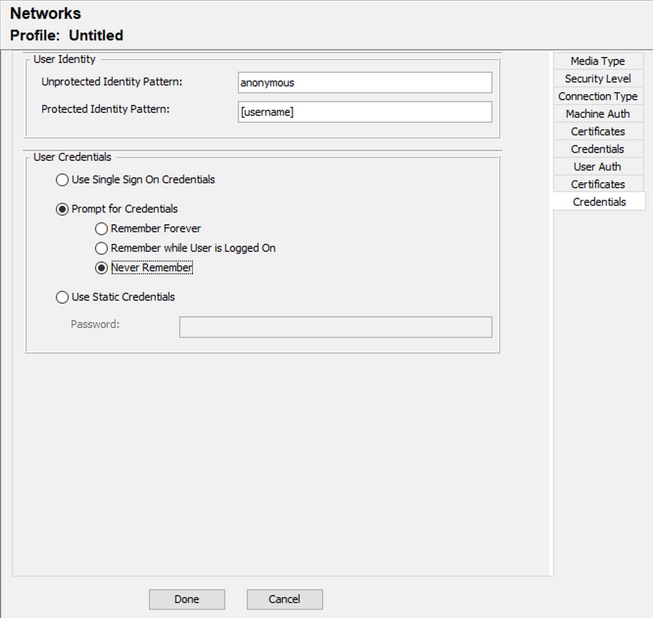 Identifiants d'authentification utilisateur
Identifiants d'authentification utilisateur
Dans la section Informations d'identification, seule la section Informations d'identification utilisateur est modifiée.
L'option Demander les informations d'identification > Ne jamais se souvenir est sélectionnée. Ainsi, dans chaque authentification, l'utilisateur authentifiant doit entrer ses informations d'identification.
Cliquez sur le bouton Terminé.
Sélectionnez Fichier > Enregistrer sous et enregistrez le profil Secure Client Network Access Manager sous le nom configuration.xml.
Pour que Secure Client Network Access Manager utilise le profil qui vient d'être créé, remplacez le fichier configuration.xml dans le répertoire suivant par le nouveau :
C:\ProgramData\Cisco\Cisco Secure Client\Network Access Manager\system

Remarque : Le fichier doit être nommé configuration.xml, sinon il ne fonctionne pas.
6. scénario 3 : Configurer le demandeur NAM du client sécurisé pour l'authentification du certificat utilisateur EAP TLS
Ouvrez NAM Profile Editor et accédez à la section Networks.
Cliquez sur Add.
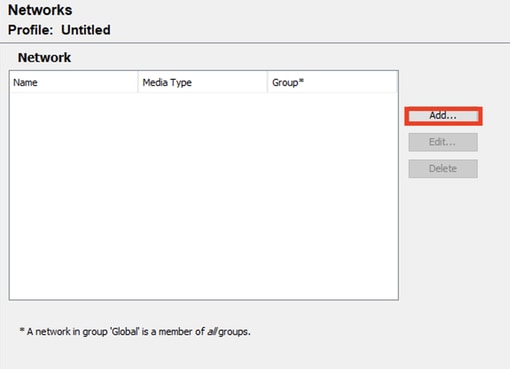 Section Création de réseau
Section Création de réseau
Attribuez un nom au profil réseau, dans ce cas, le nom est associé au protocole EAP utilisé pour ce scénario.
Sélectionnez Global pour Appartenance au groupe. Et Les Supports Réseau Filaires.
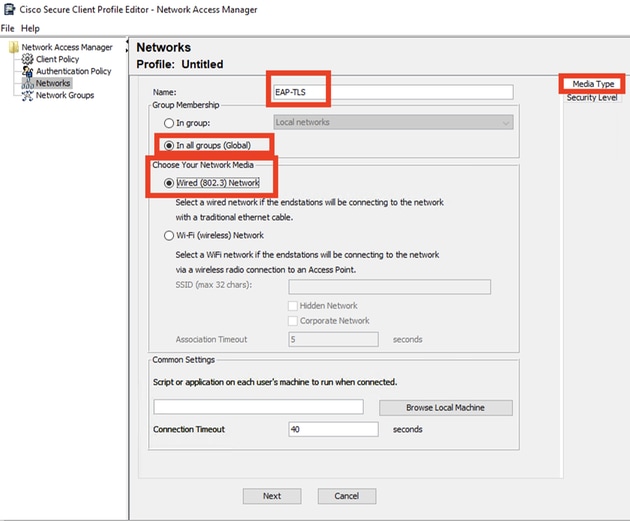 Section Type de support
Section Type de support
Cliquez sur Next (Suivant).
Sélectionnez Authenticating Network et ne modifiez pas les valeurs par défaut pour les autres options de la section Security Level.
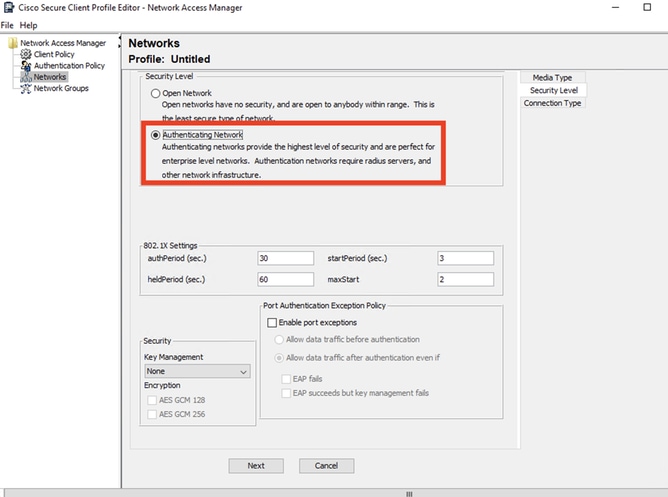 Niveau de sécurité
Niveau de sécurité
Ce scénario concerne l'authentification des utilisateurs à l'aide d'un certificat. Pour cette raison, l'option User Connection est utilisée.
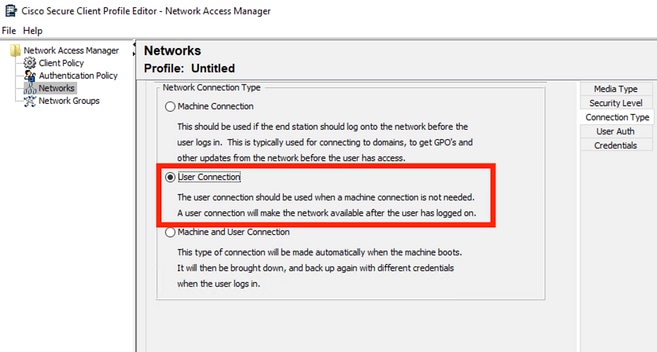 Type de connexion
Type de connexion
Configurez EAP-TLS comme méthode EAP. Ne modifiez pas les valeurs par défaut dans la section Paramètres EAP-TLS.
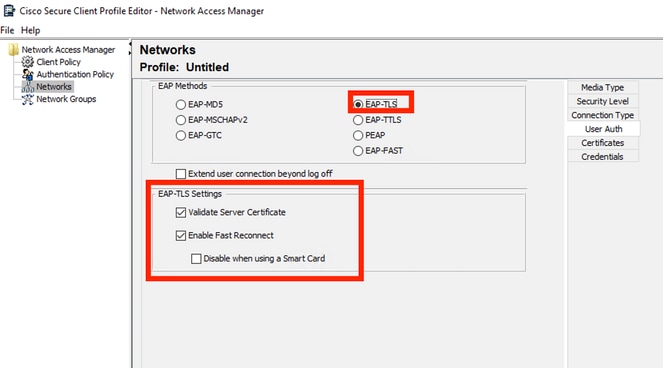 Section User Auth
Section User Auth
Pour la section Certificats, créez une règle qui correspond au certificat EAP-TLS AAA. Si vous utilisez ISE, recherchez cette règle dans la section Administration > Système > Certificats.
Dans la section Certificate Trusted Authority, sélectionnez Trust any Root Certificate Authority (CA) installée sur le système d'exploitation.
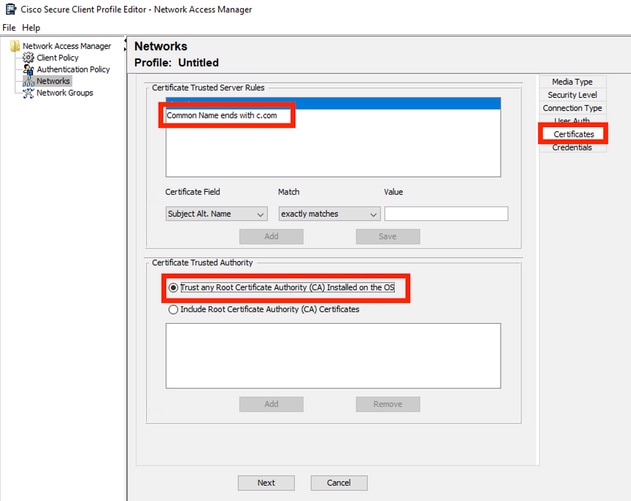 Paramètres d'approbation des certificats du serveur d'authentification utilisateur
Paramètres d'approbation des certificats du serveur d'authentification utilisateur
Cliquez sur Next (Suivant).
Dans la section Informations d'identification et de connexion de l'utilisateur, ne modifiez pas les valeurs par défaut dans la première partie.
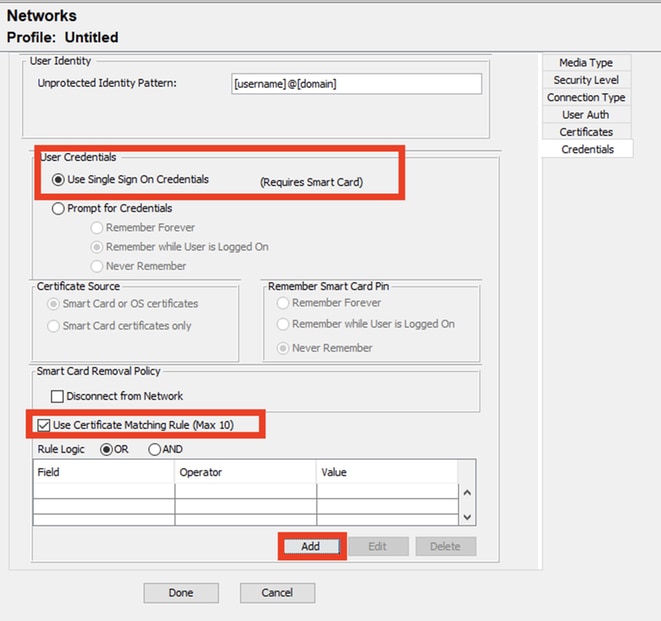 Section User Auth Credentials
Section User Auth Credentials
Il est important de configurer une règle qui correspond au certificat d'identité que l'utilisateur envoie pendant le processus TLS EAP. Pour ce faire, cochez la case en regard de Utiliser la règle d'usinage de certificat (10 max).
Cliquez sur Add.
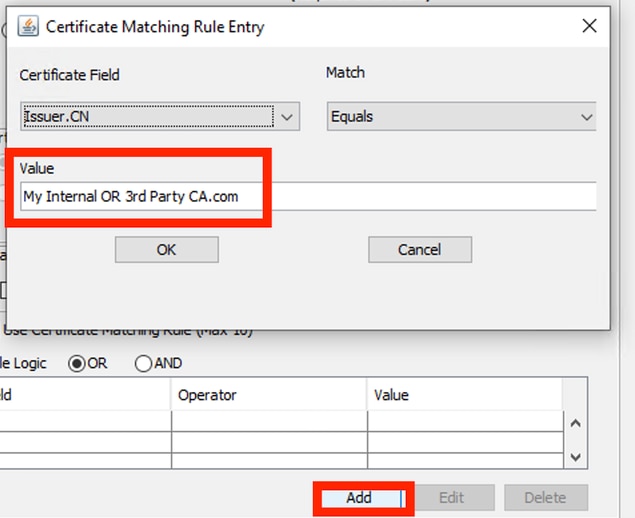 Fenêtre Règle de correspondance de certificat
Fenêtre Règle de correspondance de certificat
Remplacez la valeur My Internal OR 3rd Party CA.com string par le CN du certificat utilisateur.
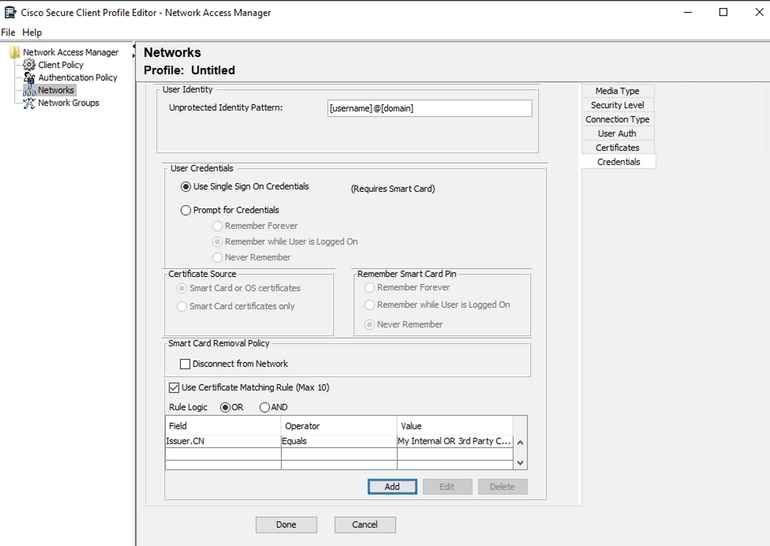 Section User Auth Certificate Credentials
Section User Auth Certificate Credentials
Cliquez sur Done pour terminer la configuration.
Sélectionnez Fichier > Enregistrer sous pour enregistrer le profil Secure Client Network Access Manager sous le nom configuration.xml.
Pour que Secure Client Network Access Manager utilise le profil qui vient d'être créé, remplacez le fichier configuration.xml dans le répertoire suivant par le nouveau :
C:\ProgramData\Cisco\Cisco Secure Client\Network Access Manager\system

Remarque : Le fichier doit être nommé configuration.xml, sinon il ne fonctionne pas.
7. Configurez ISR 1100 et ISE pour autoriser les authentifications en fonction du scénario 1 PEAP MSCHAPv2
configuration du routeur ISR 1100
Cette section couvre la configuration de base que le NAD doit avoir pour que dot1x fonctionne.

Remarque : Pour un déploiement ISE multinoeud, pointez vers n'importe quel noeud dont le profil Policy Server Node est activé. Vous pouvez le vérifier en accédant à ISE dans l'onglet Administration > System > Deployment.
aaa new-model
aaa session-id common
!
aaa authentication dot1x default group ISE-CLUSTER
aaa authorization network default group ISE-CLUSTER
aaa accounting system default start-stop group ISE-CLUSTER
aaa accounting dot1x default start-stop group ISE-CLUSTER
!
aaa server radius dynamic-author
client A.B.C.D server-key <Your shared secret>
!
!
radius server ISE-PSN-1
address ipv4 A.B.C.D auth-port 1645 acct-port 1646
timeout 15
key <Your shared secret>
!
!
aaa group server radius ISE-CLUSTER
server name ISE-PSN-1
!
interface GigabitEthernet0/1/0
description "Endpoint that supports dot1x"
switchport access vlan 15
switchport mode access
authentication host-mode multi-auth
authentication order dot1x mab
authentication priority dot1x mab
authentication port-control auto
dot1x pae authenticator
spanning-tree portfast
Configurez Identity Service Engine 3.2.
Configurez le périphérique réseau.
Ajoutez le NAD ISR à l'administration ISE > Ressources réseau > Périphériques réseau.
Cliquez sur Add.
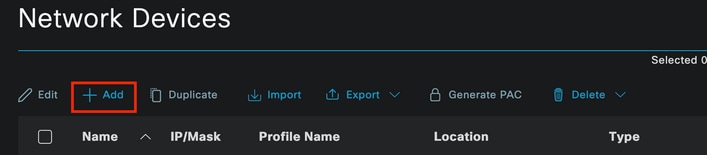 Section Network Device
Section Network Device
Attribuez un nom au NAD que vous créez. Ajoutez l'adresse IP du périphérique réseau.
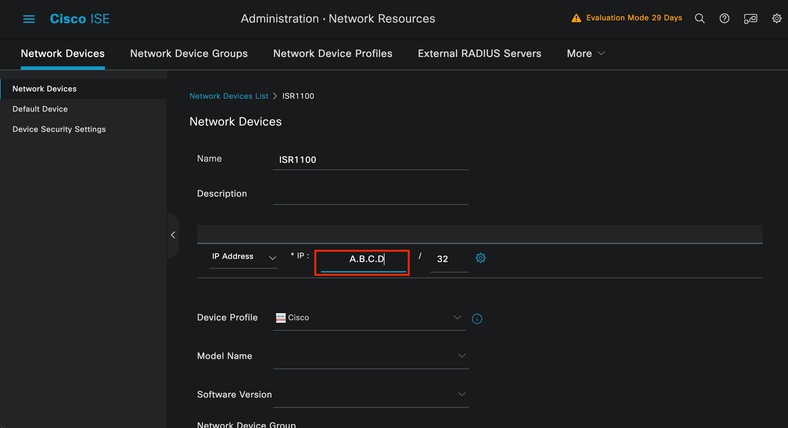 Création de périphériques réseau
Création de périphériques réseau
Au bas de la même page, ajoutez le même secret partagé que celui que vous avez utilisé dans la configuration de votre périphérique réseau.
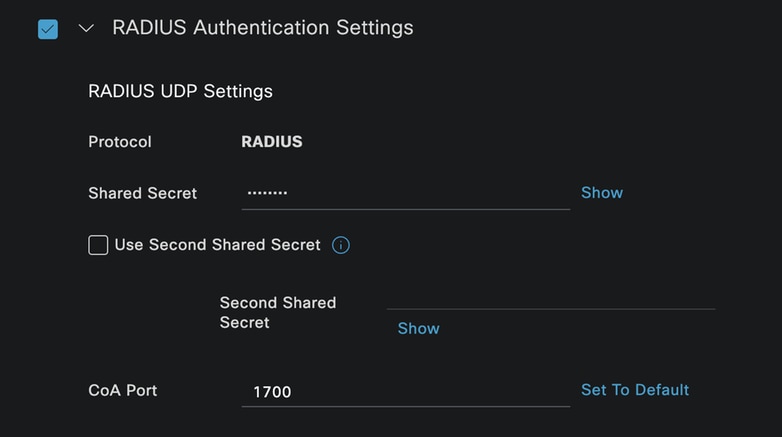 Paramètres du rayon du périphérique réseau
Paramètres du rayon du périphérique réseau
Enregistrez les modifications.
Configurez l'identité utilisée pour authentifier le point de terminaison.
L'authentification locale ISE est utilisée. L'authentification ISE externe n'est pas expliquée dans cet article.
Accédez à l'onglet Administration > Identity Management > Groups et créez le groupe dont l'utilisateur fait partie. Le groupe d'identité créé pour cette démonstration est iseUsers.
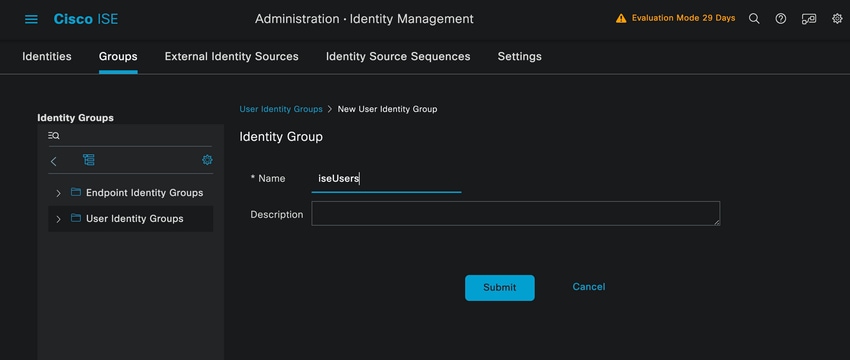 Création de groupe d'identités
Création de groupe d'identités
Cliquez sur Submit.
Accédez à Administration > Gestion des identités > Onglet Identité.
Cliquez sur Add.
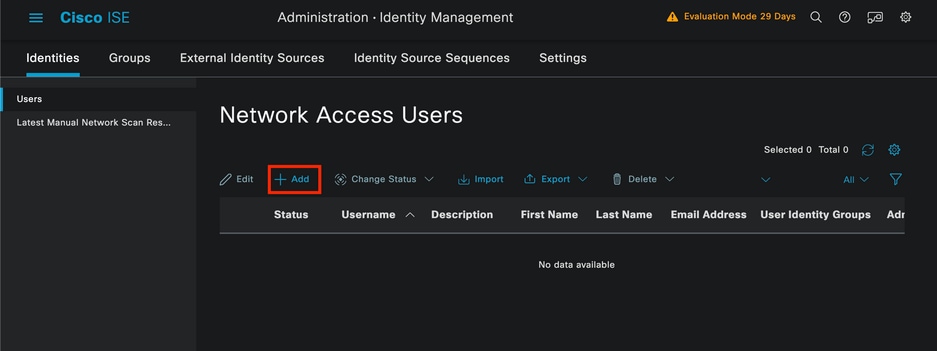 Section Utilisateurs d'accès réseau
Section Utilisateurs d'accès réseau
Dans les champs obligatoires, commencez par le nom de l'utilisateur. Le nom d'utilisateur iseiscool est utilisé dans cet exemple.
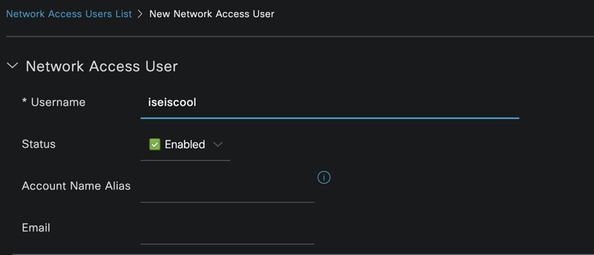 Création d'utilisateurs d'accès réseau
Création d'utilisateurs d'accès réseau
Attribuez un mot de passe à l'utilisateur. VainillaISE97 est utilisé.
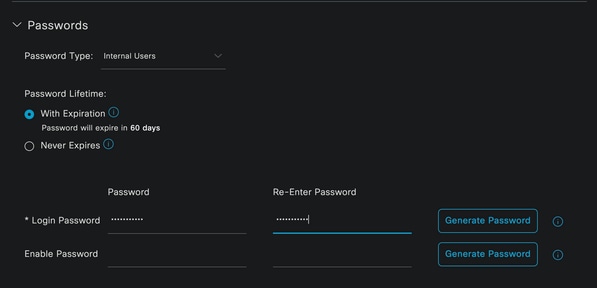 Section Mot de passe de création utilisateur
Section Mot de passe de création utilisateur
Affectez l'utilisateur au groupe iseUsers.
 Attribution de groupe d'utilisateurs
Attribution de groupe d'utilisateurs
Configurez l'ensemble de stratégies.
Accédez au menu ISE > Policy > Policy Sets.
Le jeu de stratégies par défaut peut être utilisé. Cependant, un réseau appelé câblé est créé pour cet exemple.

Remarque : La classification et la différenciation des ensembles de stratégies facilitent le dépannage,

Remarque : Si l'icône d'ajout ou plus n'est pas visible, l'icône d'engrenage d'un jeu de stratégies peut être cliquée, puis sélectionnez Insérer une nouvelle ligne au-dessus.
 Options des icônes engrenage
Options des icônes engrenage
La condition utilisée est Wired 8021x. Faites-le glisser, puis cliquez sur Utiliser.
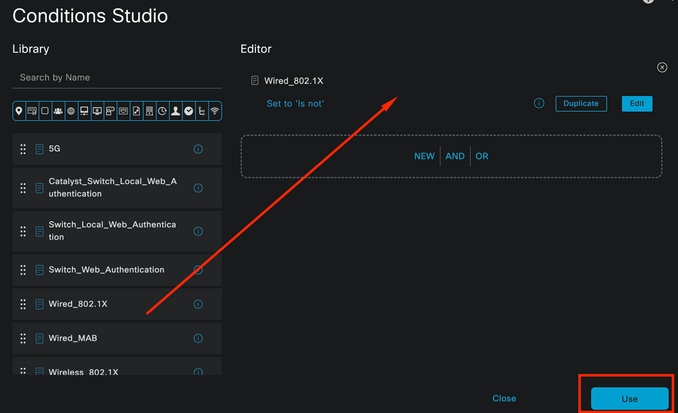 Studio de condition de stratégie d'authentification
Studio de condition de stratégie d'authentification
Sélectionnez Accès réseau par défaut dans la section Protocoles autorisés.
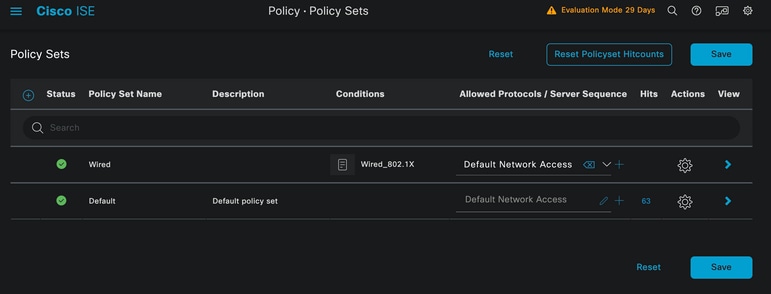 Vue générale Jeux de stratégies
Vue générale Jeux de stratégies
Cliquez sur Save.
2.d. Configurez les stratégies d'authentification et d'autorisation.
Cliquez sur l'icône >.
 Ensemble de stratégies câblées
Ensemble de stratégies câblées
Développez la section Authentication Policy.
Cliquez sur l'icône +.
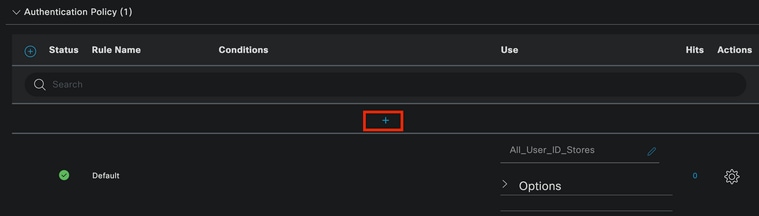 Stratégie d'authentification
Stratégie d'authentification
Attribuez un nom à la stratégie d'authentification. L'authentification interne est utilisée dans cet exemple.
Cliquez sur l'icône + dans la colonne conditions pour cette nouvelle stratégie d'authentification.
La condition préconfigurée Wired Dot1x est utilisée.
Enfin, dans la colonne Use, sélectionnez Internal Users.
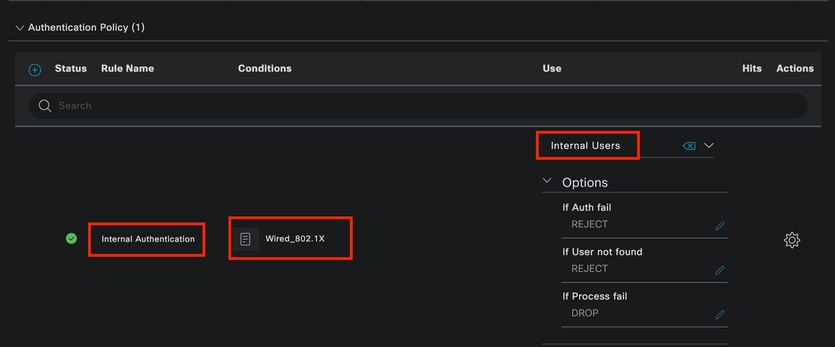 Stratégie d'authentification
Stratégie d'authentification
Stratégie d'autorisation.
La section Politique d'autorisation se trouve au bas de la page. Développez-le et cliquez sur l'icône +.
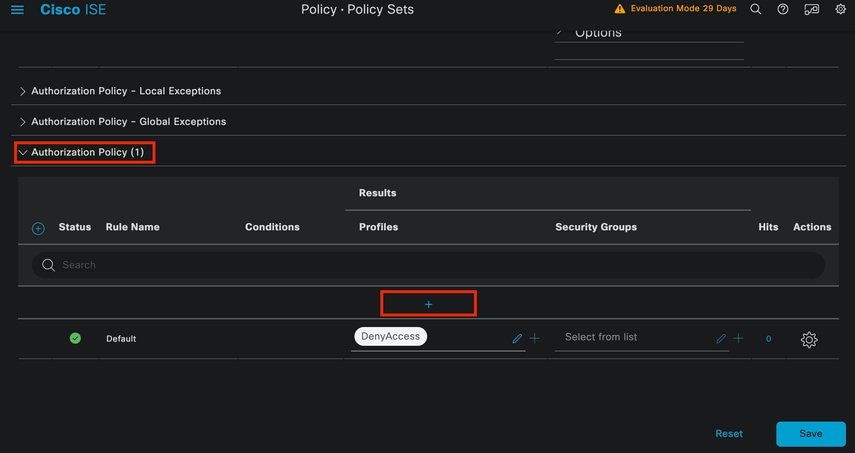 Politique d'autorisation
Politique d'autorisation
Nommez la stratégie d'autorisation récemment créée. Dans cet exemple de configuration, le nom Internal ISE Users est utilisé.
Pour créer une condition pour cette stratégie d'autorisation, cliquez sur l'icône + dans la colonne Conditions.
Le groupe IseUsers est utilisé.
Cliquez sur la section Attribut.
Sélectionnez l'icône IdentityGroup.
Dans le dictionnaire, sélectionnez le dictionnaire InternalUser fourni avec l'attribut IdentityGroup.
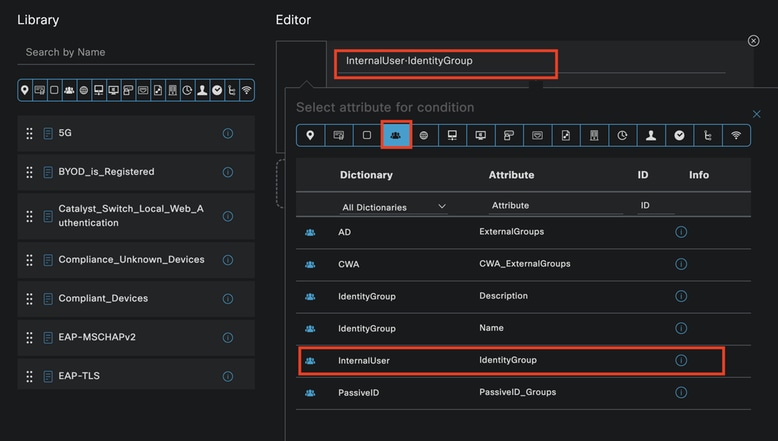 Création de condition
Création de condition
Sélectionnez l'opérateur Est égal à.
Dans Groupes d'identités d'utilisateur, sélectionnez le groupe IseUsers.
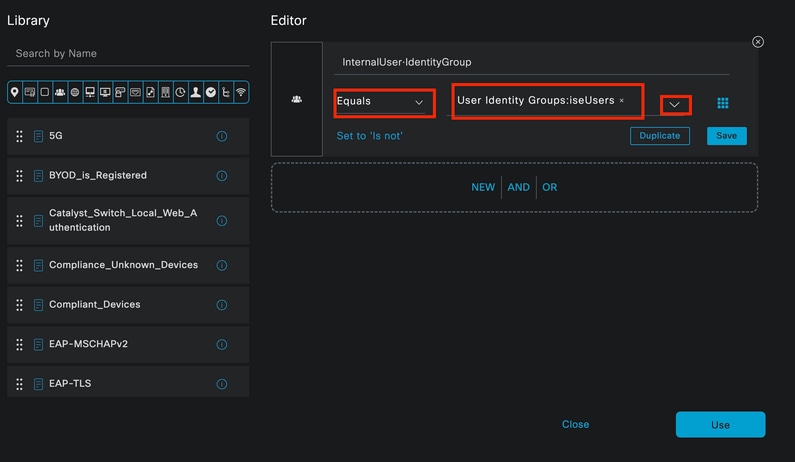 Création de condition
Création de condition
Cliquez sur Utiliser.
Ajoutez le profil d'autorisation des résultats.
Le profil préconfiguré Autoriser l'accès est utilisé.

Remarque : Notez que les authentifications arrivant à ISE et atteignant cet ensemble de stratégies Wired Dot1x qui ne font pas partie des utilisateurs ISEUsers du groupe d'identité des utilisateurs, ont atteint la stratégie d'autorisation par défaut, qui a pour résultat DenyAccess.
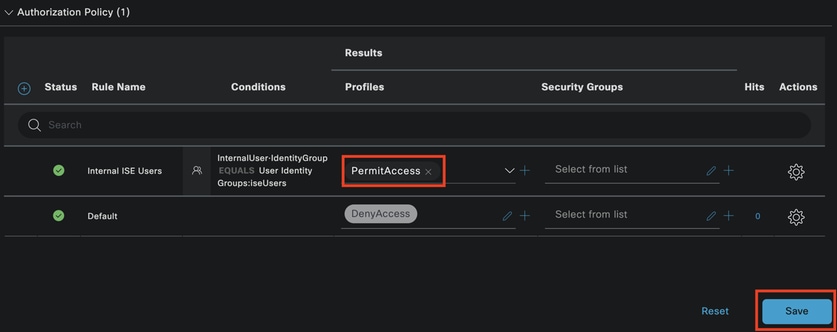 Politique d'autorisation
Politique d'autorisation
Cliquez sur Save.
Vérifier
Une fois la configuration terminée, Secure Client demande les informations d'identification et spécifie l'utilisation du profil PEAP MSCHAPv2.
Les informations d'identification précédemment créées sont entrées.
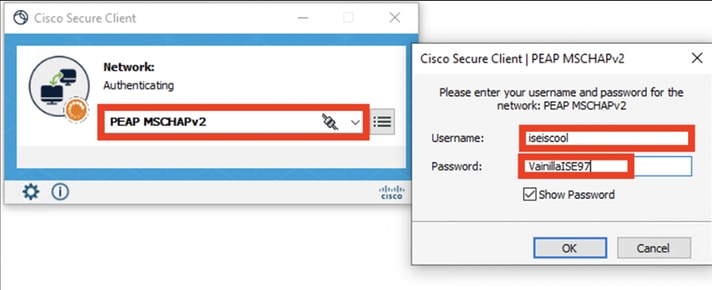 NAM du client sécurisé
NAM du client sécurisé
Si le point d'extrémité s'authentifie correctement, NAM indique qu'il est connecté.
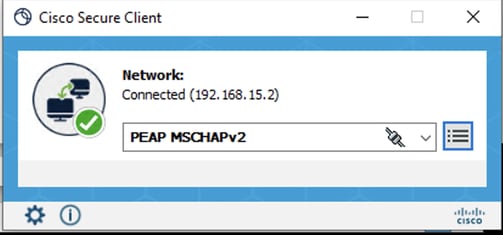 NAM du client sécurisé
NAM du client sécurisé
En cliquant sur l'icône d'informations et en accédant à la section Historique des messages, les détails de chaque étape effectuée par NAM sont affichés.
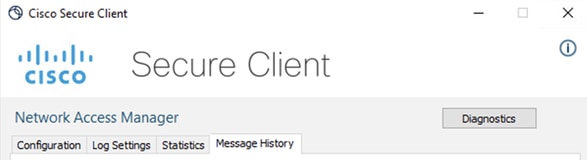 Historique des messages du client sécurisé
Historique des messages du client sécurisé
 Historique des messages du client sécurisé
Historique des messages du client sécurisé
Dans ISE, accédez à Operations > Radius LiveLogs pour afficher les détails de l'authentification. Comme le montre l'image suivante, le nom d'utilisateur utilisé s'affiche.
D'autres détails comme :
- Horodatage.
- Adresse Mac.
- Jeu de stratégies utilisé.
- Stratégie d'authentification.
- Stratégie d'autorisation.
- Autres informations pertinentes.
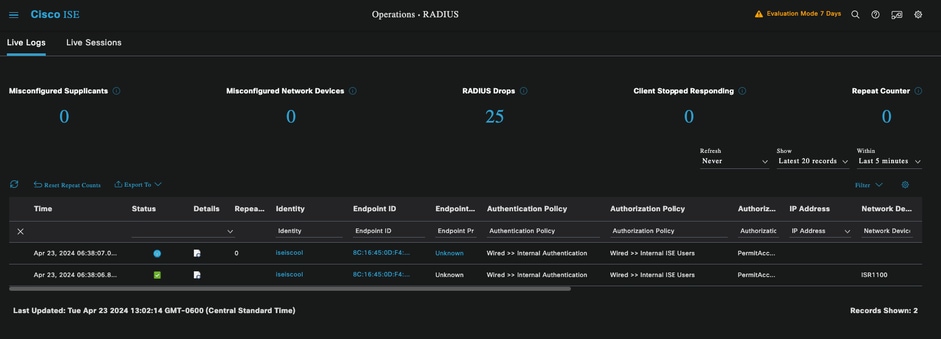 Journaux en direct ISE RADIUS
Journaux en direct ISE RADIUS
Comme vous pouvez voir qu'il applique les stratégies correctes et que le résultat est un état d'authentification réussi, il est conclu que la configuration est correcte.
Dépannage
Problème : Le profil NAM n'est pas utilisé par le client sécurisé.
Si le nouveau profil qui a été créé dans l'éditeur de profil n'est pas utilisé par NAM, utilisez l'option Réparation du réseau pour Secure Client.
Vous pouvez trouver cette option en naviguant jusqu'à la barre Windows > en cliquant sur l'icône circumflex > Cliquez avec le bouton droit sur l'icône Secure Client > Cliquez sur Network Repair.
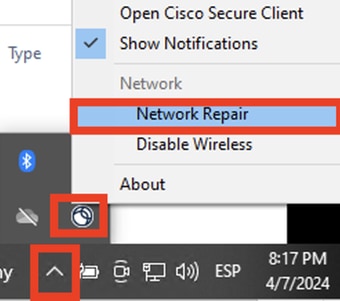 Section Réparation du réseau
Section Réparation du réseau
Problème 2 : Les journaux doivent être collectés pour une analyse plus approfondie.
1. Activer la journalisation étendue NAM
Ouvrez NAM, puis cliquez sur l'icône d'engrenage.
 Interface NAM
Interface NAM
Accédez à l'onglet Log Settings. Cochez la case Enable Extended Logging.
Définissez la taille du fichier de capture de paquets sur 100 Mo.
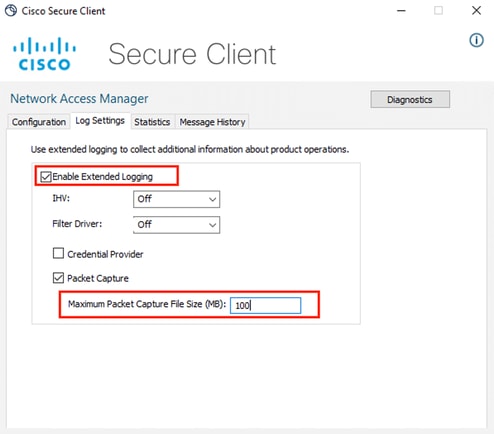 Paramètres du journal NAM du client sécurisé
Paramètres du journal NAM du client sécurisé
2. Reproduisez la question.
Une fois la journalisation étendue activée, reproduisez le problème plusieurs fois pour vous assurer que les journaux sont générés et que le trafic est capturé.
3. Collectez l'offre groupée Secure Client DART.
Dans Windows, accédez à la barre de recherche et tapez Outil de diagnostic et de création de rapports Cisco Secure Client.
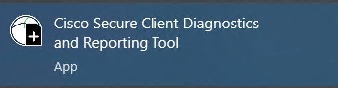 Module DART
Module DART
Au cours du processus d'installation, vous avez également installé ce module. Il s'agit d'un outil qui facilite le dépannage en collectant des journaux et des informations de session dot1x pertinentes.
Cliquez sur Next dans la première fenêtre.
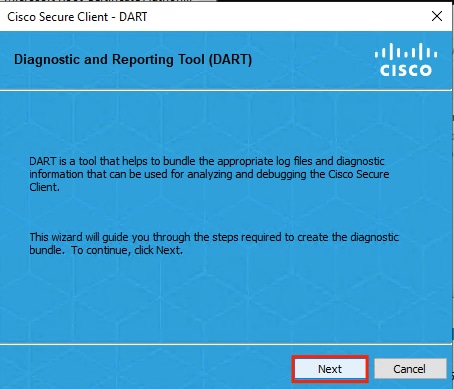 Module DART
Module DART
Cliquez à nouveau sur Next, afin que le lot de journaux puisse être enregistré sur le bureau.
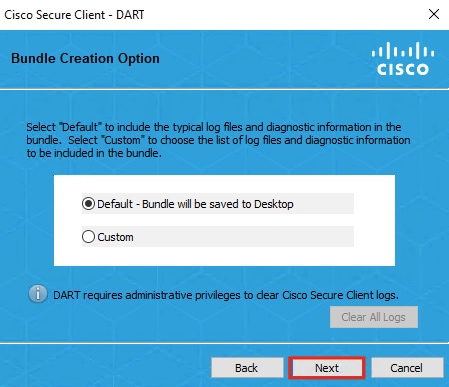 Module DART
Module DART
Si nécessaire, cochez la case Enable Bundle Encryption.
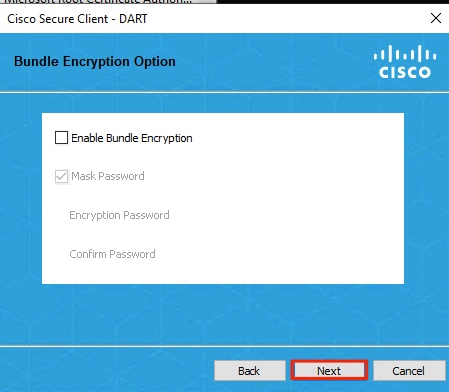 Module DART
Module DART
La collecte du journal DART démarre.
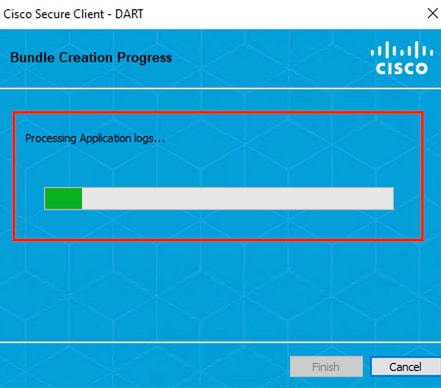 DART Log Collection
DART Log Collection
Cela peut prendre 10 minutes ou plus jusqu'à la fin du processus.
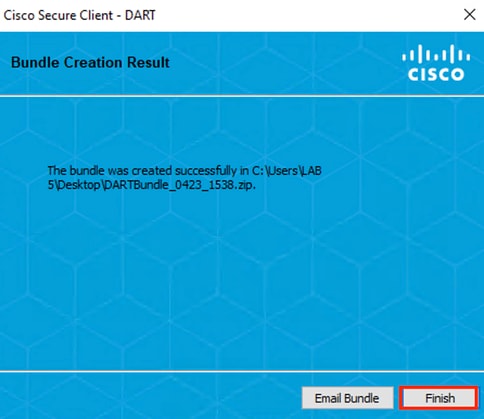 Résultat de la création du bundle DART
Résultat de la création du bundle DART
Le fichier de résultats DART se trouve dans le répertoire du bureau.
 Fichier de résultats DART
Fichier de résultats DART
Informations connexes
Historique de révision
| Révision | Date de publication | Commentaires |
|---|---|---|
1.0 |
29-Apr-2024 |
Première publication |
Contribution d’experts de Cisco
- David Albanil De CastillaIngénieur-conseil technique en sécurité Cisco
Contacter Cisco
- Ouvrir un dossier d’assistance

- (Un contrat de service de Cisco est requis)
 Commentaires
Commentaires